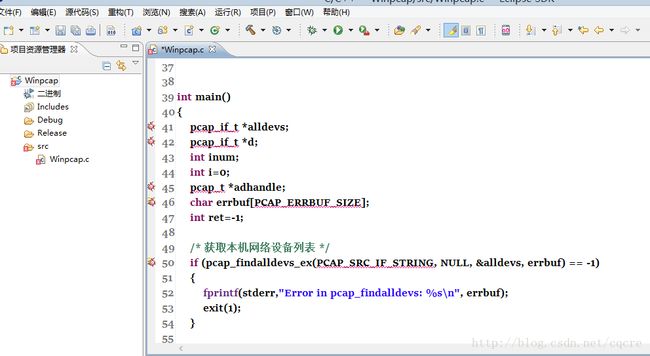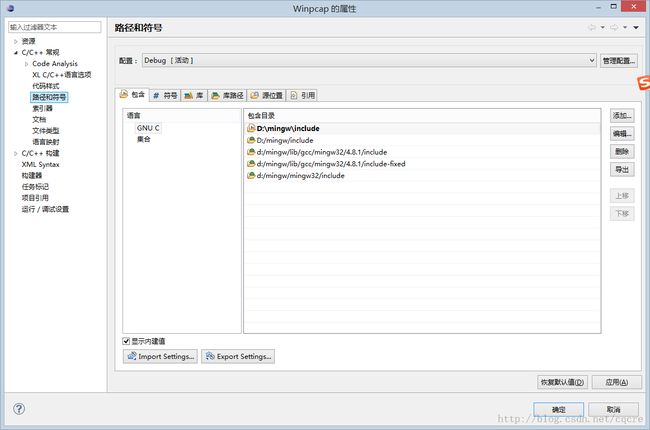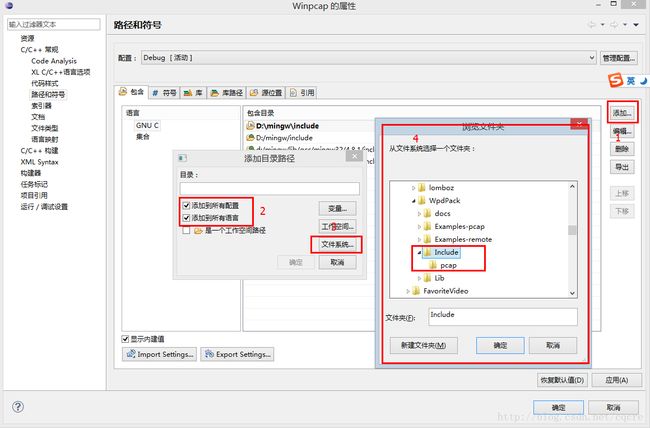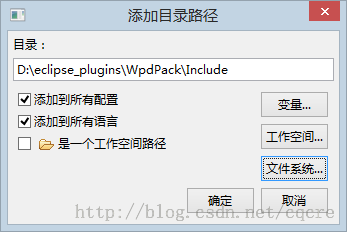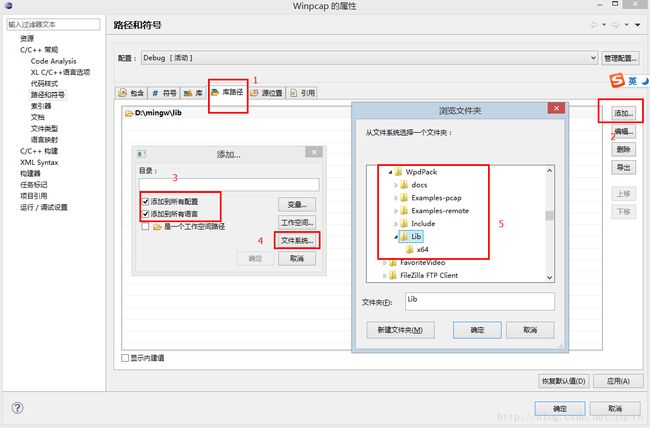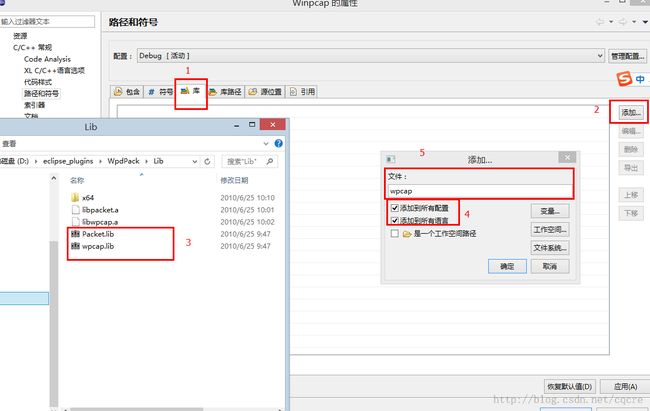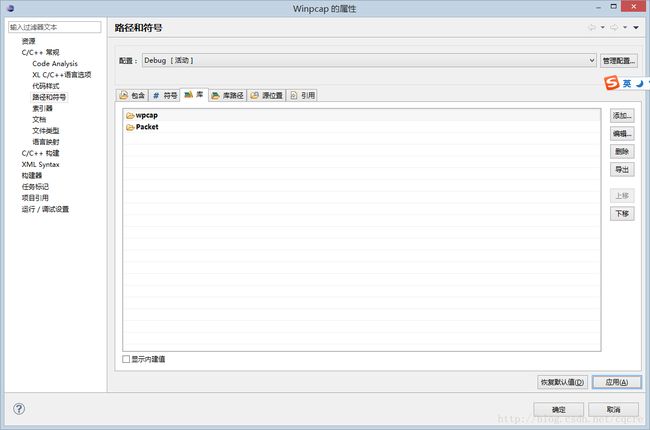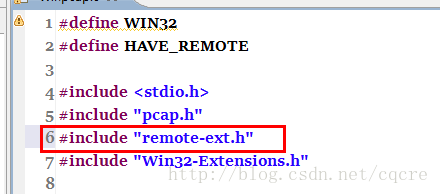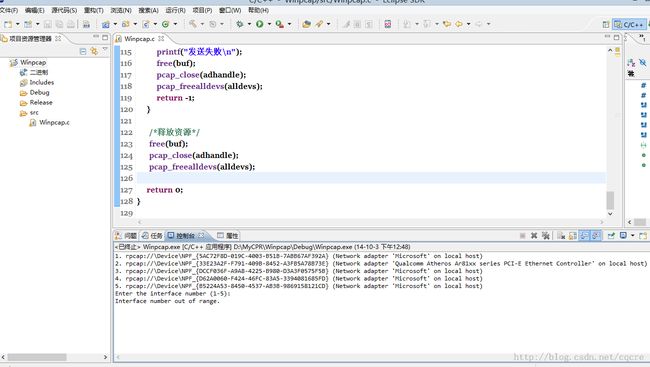Winpcap网络编程三之环境配置,Eclipse配置Winpcap环境
大家好,本节为大家带来在Eclipse下配置Winpcap环境,欢迎大家收看。
首先,配置Winpcap环境的前提是你必须配置好了Eclipse下的C/C++环境。如果你还没有配置,欢迎大家收看上节内容进行配置。
链接地址:Eclipse配置C/C++环境
若链接失效,请自行查看上一篇文章或者百度其他文章。
废话不多说啦,开始我们的Winpcap的配置。
1.Winpcap的下载
Winpcap官网:Winpcap官网
Winpcap目前最新版为4.1.3,首先你要下载exe文件并安装,直接双击运行安装即可。
下载地址:Winpcap4.1.3.exe
然后你需要下载开发包,首先必须注意的是,目前最新版本是没有开发包的,最新的开发包为4.1.2,先见下图
下面的红色框说明了目前没有提供Winpcap4.1.3的开发包,最新版本的开发包是4.1.2,他可以与4.1.3的Winpcap配套使用。
所以下载4.1.2的开发包。
下载地址:Winpcap Developer's Pack 4.1.2
2.Eclipse中的相关配置
首先新建一个C 的项目,具体的建立过程可以参见上一节的内容。
我们加入一个测试代码如下:
#define WIN32
#define HAVE_REMOTE
#include <stdio.h>
#include "pcap.h"
#include "Win32-Extensions.h"
void gen_packet(unsigned char *buf,int len);
/*生成数据包*/
void gen_packet(unsigned char *buf,int len)
{
int i=0;
//设置目标MAC地址为01:01:01:01:01:01
for (i=0;i<6;i++)
{
buf[i]=0x01;
}
//设置源MAC地址为02:02:02:02:02:02
for (i=6;i<12;i++)
{
buf[i]=0x02;
}
//设置协议标识为0xc0xd,无任何实际意义
buf[12]=0xc;
buf[13]=0xd;
//填充数据包的内容
for(i=14;i<len;i++)
{
buf[i]=i-14;
}
}
int main()
{
pcap_if_t *alldevs;
pcap_if_t *d;
int inum;
int i=0;
pcap_t *adhandle;
char errbuf[PCAP_ERRBUF_SIZE];
int ret=-1;
/* 获取本机网络设备列表 */
if (pcap_findalldevs_ex(PCAP_SRC_IF_STRING, NULL, &alldevs, errbuf) == -1)
{
fprintf(stderr,"Error in pcap_findalldevs: %s\n", errbuf);
exit(1);
}
/* 打印网络设备列表 */
for(d=alldevs; d; d=d->next)
{
printf("%d. %s", ++i, d->name);
if (d->description)
printf(" (%s)\n", d->description);
else
printf(" (No description available)\n");
}
if(i==0)
{
printf("\nNo interfaces found! Make sure WinPcap is installed.\n");
return -1;
}
/*选择网络设备接口*/
printf("Enter the interface number (1-%d):",i);
scanf("%d", &inum);
if(inum < 1 || inum > i)
{
printf("\nInterface number out of range.\n");
/* 释放设备列表 */
pcap_freealldevs(alldevs);
return -1;
}
/* 跳转到选中的适配器 */
for(d=alldevs, i=0; i< inum-1 ;d=d->next, i++);
/* 打开设备 */
if ( (adhandle= pcap_open(d->name, // 设备名
65536, // 65535保证能捕获到数据链路层上每个数据包的全部内容
PCAP_OPENFLAG_PROMISCUOUS, // 混杂模式
1000, // 读取超时时间
NULL, // 远程机器验证
errbuf // 错误缓冲池
) ) == NULL)
{
fprintf(stderr,"\nUnable to open the adapter. %s is not supported by WinPcap\n", d->name);
/* 释放设备列表 */
pcap_freealldevs(alldevs);
return -1;
}
/*在选中的设备接口上发送数据*/
printf("\nsending on %s...\n", d->description);
/* 发送数据包*/
//生成数据报
int packetlen=100;
unsigned char *buf= (unsigned char *)malloc(packetlen);
memset(buf,0x0,packetlen);
gen_packet(buf,packetlen); //获得生成的数据包,长度为packetlen
//开始数据包发送
if ( (ret=pcap_sendpacket(adhandle,buf,packetlen))==-1)
{
printf("发送失败\n");
free(buf);
pcap_close(adhandle);
pcap_freealldevs(alldevs);
return -1;
}
/*释放资源*/
free(buf);
pcap_close(adhandle);
pcap_freealldevs(alldevs);
return 0;
}
把代码拷贝到你的项目程序里面,可以发现现在是编译错误,有些对象根本无法识别,截图如下:
接下来就需要我们对类库进行配置啦。
首先解压你下载的开发包,随便放硬盘的某个位置,我放在了D盘的eclipse_plugins文件夹中,当然你可以随便放哪里都行。
接下来配置Eclipse,右键项目->属性->C/C++常规->项目和符号。
首先添加你的include库,在包含这个选项卡中添加你的库,点击添加->选择文件系统->选择你刚才的开发库的include文件夹,按照图中的顺序来
点击确定添加,同理在库路径选项卡中进行库路径的配置,这次添加的是lib文件夹。按照图片中的顺序来做
点击确定添加。
然后在库的选项卡中添加wpcap和Packet两个库,注意这次不能选择文件系统了,因为你指定了库路径之后它会自动搜索路径中库的名字,这次你只需要指定库的名字就好了。我之前添加的是文件系统,然后它总是提示找不到这个库,所以一定要直接填写这两个库的名字。如图所示:
添加完毕之后,出现这个样子:
好啦,点击确定,全部配置已经完毕啦。
重新构建项目,运行即可。
注意,构建过程可能出现如下问题:
- error C2065: “PCAP_SRC_IF_STRING”: 未声明的标识符
- error C3861: “pcap_findalldevs_ex”: 找不到标识符
- error C2065: “PCAP_OPENFLAG_PROMISCUOUS”: 未声明的标识符
- error C3861: “pcap_open”: 找不到标识符
因为新的版本里WinPcap支持远程数据包获取,所以还应当添加一个头文件remote-ext.h ,即#include "remote-ext.h"(记住这条语句要放在#include “pcap.h”之后,否则会出错!)
好了,一切问题都解决了,运行成功啦!
运行结果如下:
再附测试代码一例:
#define WIN32
#define HAVE_REMOTE
#include <stdio.h>
#include "pcap.h"
int main()
{
pcap_if_t *alldevs;
pcap_if_t *d;
int i=0;
char errbuf[PCAP_ERRBUF_SIZE];
//获取本地机器设备列表
if (pcap_findalldevs_ex(PCAP_SRC_IF_STRING, NULL , &alldevs, errbuf) == -1){
//获取设备列表失败,程序返回
fprintf(stderr,"Error in pcap_findalldevs_ex: %s\n", errbuf);
exit(1);
}
//打印设备列表
for(d= alldevs; d != NULL; d= d->next) {
printf("%d. %s", ++i, d->name);
if (d->description)
printf(" (%s)\n", d->description);
else
printf(" (No description available)\n");
}
if (i == 0){
//没找到设备接口,确认WinPcap已安装,程序退出
printf("\nNo interfaces found! Make sure WinPcap is installed.\n");
return -1;
}
//不再需要设备列表了,释放它
pcap_freealldevs(alldevs);
return 0;
}
运行结果:
1. rpcap://\Device\NPF_{5AC72F8D-019C-4003-B51B-7ABB67AF392A} (Network adapter 'Microsoft' on local host)
2. rpcap://\Device\NPF_{33E23A2F-F791-409B-8452-A3FB5A78B73E} (Network adapter 'Qualcomm Atheros Ar81xx series PCI-E Ethernet Controller' on local host)
3. rpcap://\Device\NPF_{DCCF036F-A9A8-4225-B980-D3A3F0575F5B} (Network adapter 'Microsoft' on local host)
4. rpcap://\Device\NPF_{D62A0060-F424-46FC-83A5-3394081685FD} (Network adapter 'Microsoft' on local host)
5. rpcap://\Device\NPF_{B5224A53-8450-4537-AB3B-9869158121CD} (Network adapter 'Microsoft' on local host)
那么环境配好了,我们接下来就要进行计算机网络编程学习阶段了,后期的文章将会记录我计算机网络编程学习的一些内容,欢迎大家收看。